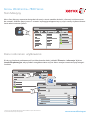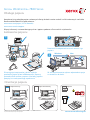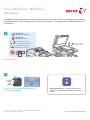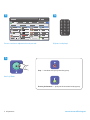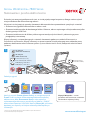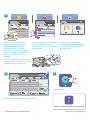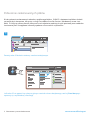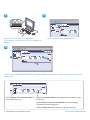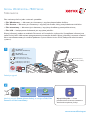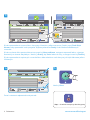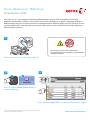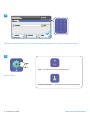www.xerox.com/offi ce/support
–
1
0
C
7
PQRS
4
GHI
2
ABC
3
DEF
5
JKL
6
MNO
8
TUV
9
WXYZ
#
–
1
0
C
7
PQRS
4
GHI
2
ABC
3
DEF
5
JKL
6
MNO
8
TUV
9
WXYZ
#
7
2
6
3 4 5
1
1
6
3
7
4 52
2
3
4
5
Panel sterowania
Dostępność niektórych funkcji zależy od ustawień drukarki. Więcej informacji na temat dostępnych funkcji
oraz ustawień podano w Przewodniku użytkownika.
Menu Przyciski sterujące
Klawiatura alfanumerycznaEkran dotykowy
Strona główna funkcji — wyświetla listę głównych
funkcji drukarki, tj. kopiowania, skanowania,
faksowania.
Funkcje — przywraca funkcję aktywną na
ekranie Stan Pracy lub Stan Maszyny albo funkcję
zaprogramowaną.
Logowanie i wylogowanie — umożliwia dostęp do
funkcji chronionych hasłem.
Pomoc (?) — wyświetla dodatkowe informacje na
temat aktualnie wybranej opcji lub funkcji.
Język — zmienia język ekranu dotykowego i ustawienia
klawiatury.
Tryb energooszczędny — pozwala przechodzić w tryb
oszczędzania energii.
Wyczyść Wszystko
Stop
Przerwij
Drukowanie
Start
Stan Pracy — wyświetla listę wszystkich aktywnych,
wstrzymanych oraz zakończonych zadań.
Stan Maszyny — wyświetla ustawienia i informacje.
Klawiatura alfanumeryczna — służy do wprowadzania
liczby żądanych kopii, numerów faksu i innych informacji
wyrażanych cyframi.
C (usuń) — usuwa wartości numeryczne lub ostatnią cyfrę,
wprowadzoną za pomocą klawiszy alfanumerycznych.
Wyczyść Wszystko — usuwa pierwotne oraz zmienione
ustawienia dla aktualnie wybranej funkcji. W celu
wyzerowania wszystkich funkcji do ustawień domyślnych
i usunięcia aktualnie zeskanowanych dokumentów trzeba
nacisnąć ten przycisk dwukrotnie.
Start — rozpoczyna wybraną pracę.
Stop — chwilowo zatrzymuje aktualną pracę. Aby wznowić
lub anulować wykonywanie pracy, postępuj zgodnie z
komunikatem na ekranie.
Przerwij drukowanie — umożliwia przerwanie bieżącej
pracy drukowania w celu wykonania bardziej pilnej pracy.
© 2012 Xerox Corporation. Wszystkie prawa zastrzeżone. XEROX® oraz XEROX i Design® to znaki towarowe Xerox
Corporation w Stanach Zjednoczonych i/lub innych krajach.
Xerox
®
WorkCentre
®
7800 Series

www.xerox.com/offi ce/support
Stan Maszyny
Dane rozliczenia i użytkowania
Menu Stan Maszyny zapewnia dostęp do informacji o stanie zasobów drukarki, informacji o drukarce oraz
do ustawień. Niektóre pozycje menu i ustawień wymagają zalogowania przy użyciu nazwy użytkownika oraz
hasła administratora systemu.
W celu wyświetlenia podstawowych liczników obrazów dotknij zakładki Zliczanie – informacje. Wybierz
Liczniki Eksploatacyjne, aby wywołać szczegółowe dane zużycia. Menu rozwijane zawiera więcej kategorii
liczników.
© 2012 Xerox Corporation. Wszystkie prawa zastrzeżone. XEROX® oraz XEROX i Design® to znaki towarowe Xerox
Corporation w Stanach Zjednoczonych i/lub innych krajach.
Xerox
®
WorkCentre
®
7800 Series

www.xerox.com/offi ce/support
1
K
Y
C
M
2
1
15
2
3
46
3
2
4
Przewodnik po drukarce
Akcesoria opcjonalne mogą stanowić część konfi guracji drukarki. Szczegółowe informacje podano w
Przewodniku użytkownika
Aby uruchomić drukarkę, należy nacisnąć dodatkowy
przełącznik zasilania w górnej części urządzenia. Aby
całkowicie wyłączyć urządzenie, naciśnij dodatkowy
przełącznik zasilania, a następnie główny przełącznik
zasilania za przednią pokrywą.
© 2012 Xerox Corporation. Wszystkie prawa zastrzeżone. XEROX® oraz XEROX i Design® to znaki towarowe Xerox
Corporation w Stanach Zjednoczonych i/lub innych krajach.
Automatyczny podajnik dokumentów w module druku dwustronnego
Powierzchnia robocza
Port USB
Tace wyjściowe
Lewa taca
Tace papieru
Taca do kopert
Druga rolka dociskająca
Urządzenie utrwalające
Kasety z tonerem
Bębny
Kaseta ze zużytym
tonerem
Xerox
®
WorkCentre
®
7800 Series

www.xerox.com/offi ce/support
Windows Mac
1 2
3
Obsługa papieru
Ładowanie papieru
Orientacja papieru
Kompletną listę rodzajów papieru zalecanych dla tej drukarki można znaleźć na liście zalecanych nośników
Recommended Media List pod adresem:
www.xerox.com/paper (U.S.A./Kanada)
www.xerox.com/europaper
Więcej informacji na temat dostępnych tac i papieru podano w Przewodniku użytkownika.
© 2012 Xerox Corporation. Wszystkie prawa zastrzeżone. XEROX® oraz XEROX i Design® to znaki towarowe Xerox
Corporation w Stanach Zjednoczonych i/lub innych krajach.
Papier Firmowy Papier dziurkowany Koperta
Potwierdź lub odpowiednio zmień rozmiar i typ
papieru.
W celu wydrukowania wybierz odpowiednie opcje
w sterowniku drukarki.
Dla osiągnięcia optymalnej jakości wydruku
przekartkuj papier przed załadowaniem. Dopasuj
prowadnice do rozmiaru papieru. Nie ładuj papieru
powyżej linii maksymalnego zapełniania.
Xerox
®
WorkCentre
®
7800 Series

www.xerox.com/offi ce/support
X
Y
38–128 g/m
2
(26 lb. Text–34 lb. Bond)
50–128 g/m
2
(20 lb.–34 lb. Bond)
X: 85–432 mm (5.5–17 in.)
Y: 125–297 mm (8.26–11.69 in.)
≤110 (80 g/m
2
) 7830 / 7835
≤130 (80 g/m
2
) 7845 / 7855
X: 432 mm (17 in.)
Y: 297 mm (11.69 in.)
X
Y
2
2.1 2.2
1
Kopiowanie
Szczegółowe informacje podano w rozdziale Kopiowanie w Przewodniku użytkownika dostępnym na płycie z
oprogramowaniem i dokumentacją Software and Documentation (Oprogramowanie i dokumentacja) oraz
w Internecie.
Załaduj oryginał.
Naciśnij przycisk Strona główna funkcji, a
następnie Kopiowanie.
Wyczyść Wszystko — usuwa pierwotne oraz
zmienione ustawienia dla aktualnie wybranej
funkcji.
© 2012 Xerox Corporation. Wszystkie prawa zastrzeżone. XEROX® oraz XEROX i Design® to znaki towarowe Xerox
Corporation w Stanach Zjednoczonych i/lub innych krajach.
Xerox
®
WorkCentre
®
7800 Series

www.xerox.com/offi ce/support
1
–
1
0
C
7
PQRS
4
GHI
2
ABC
3
DEF
5
JKL
6
MNO
8
TUV
9
WXYZ
#
2
3
5
4
Stop — chwilowo zatrzymuje aktualną pracę.
Przerwij drukowanie — przerywa lub wznawia bieżącą pracę.
Zmień ustawienia odpowiednio do potrzeb. Wybierz liczbę kopii.
Naciśnij Start.
Kopiowanie

www.xerox.com/offi ce/support
X
Y
38–128 g/m
2
(26 lb. Text–34 lb. Bond)
50–128 g/m
2
(20 lb.–34 lb. Bond)
X: 85–432 mm (5.5–17 in.)
Y: 125–297 mm (8.26–11.69 in.)
≤110 (80 g/m
2
) 7830 / 7835
≤130 (80 g/m
2
) 7845 / 7855
X: 432 mm (17 in.)
Y: 297 mm (11.69 in.)
X
Y
1
2
2.1 2.2
© 2012 Xerox Corporation. Wszystkie prawa zastrzeżone. XEROX® oraz XEROX i Design® to znaki towarowe Xerox
Corporation w Stanach Zjednoczonych i/lub innych krajach.
Skanowanie i poczta elektroniczna
Drukarka jest zazwyczaj podłączona do sieci, a nie do pojedynczego komputera, dlatego możesz wybrać
miejsce docelowe dla zeskanowanego obrazu.
Niniejsza instrukcja opisuje sposoby skanowania dokumentów bez wprowadzania specjalnych ustawień:
• Skanowanie oryginałów dokumentów na adres e-mail.
• Skanowanie dokumentów do docelowego folderu Ulubione, adresu zapisanego w Książce adresowej albo
do karty pamięci USB Flash
• Skanowanie dokumentu do folderu publicznego na twardym dysku drukarki i pobieranie go przez
przeglądarkę internetową.
Więcej informacji na temat dostępnych ustawień skanowania podano w rozdziale Skanowanie w
Przewodniku użytkownika. Więcej informacji na temat ustawień książki adresowej oraz szablonów pracy
podano w dokumencie administratora systemu System Administrator Guide (Podręcznik administratora
systemu).
Załaduj oryginał.
Naciśnij przycisk Strona główna funkcji, a następnie przycisk
E-mail w celu wysłania zeskanowanego dokumentu pocztą
elektroniczną, albo Skanowanie Pracy w celu zapisania
zeskanowanego dokumentu w publicznym folderze _PUBLIC
albo na karcie pamięci USB Flash. Naciśnij Skanuj do, jeśli adres
docelowy jest zapisany w Książce adresowej albo zapisany w
Ulubionych.
Wyczyść Wszystko — usuwa
pierwotne oraz zmienione ustawienia
dla aktualnie wybranej funkcji.
Xerox
®
WorkCentre
®
7800 Series

www.xerox.com/offi ce/support
2
54
USB
3
Stop — chwilowo zatrzymuje aktualną pracę.
Naciśnij Start.
W celu wysłania dokumentu
pocztą elektroniczną naciśnij
Nowy odbiorca, następnie
wprowadź adres, używając
klawiatury na ekranie dotykowym.
Naciśnij +Dodaj, aby dodać adres
do listy, a następnie naciśnij
Zamknij.
W celu wprowadzenia zapisanych
adresów e-mail skorzystaj z Książki
adresowej albo z Ulubionych.
W celu skanowania pracy, dotknij
pozycji _PUBLIC, albo włóż
kartę pamięci USB Flash i dotknij
pozycji USB.
W trybie Skanuj do wybierz
Ulubione lub Książka adresowa
celu wprowadzenia zapisanych
adresów e-mail.
Skanowanie i poczta elektroniczna
Zmień ustawienia odpowiednio do potrzeb.

www.xerox.com/offi ce/support
3
1
Pobieranie zeskanowanych plików
W celu pobrania zeskanowanych obrazów z publicznego folderu _PUBLIC i skopiowania plików z drukarki
na twardy dysk komputera, skorzystaj z usługi CentreWare Internet Services (wbudowany serwer sieci
Web) Z usługi tej można również skorzystać w celu założenia osobistej skrzynki pocztowej oraz szablonów
skanowania prac. Szczegółowe informacje podano w Przewodniku użytkownika
Skanowanie i poczta elektroniczna
Zanotuj adres IP drukarki widoczny na ekranie dotykowym.
Jeśli adres IP nie pojawił się w lewym górnym narożniku ekranu dotykowego, naciśnij Stan Maszyny i
zapoznaj się z wyświetloną informacją.

www.xerox.com/offi ce/support
4
http://xxx.xxx.xxx.xxx
CentreWare
®
Internet Services
4.1
4.2
CentreWare
®
Internet Services
2
4
3
Skanowanie i poczta elektroniczna
Wpisz adres IP drukarki w przeglądarce
internetowej, następnie naciśnij klawisz Enter lub
Return.
Wybierz pozycję Default Public Folder (Domyślny folder publiczny), a następnie kliknij pozycję Go, aby
pobrać skan.
Kliknij zakładkę Scan (Skanowanie).
Kliknij Update View (Odśwież widok) w
celu odświeżenia listy.
Wybierz Download (Pobierz), aby zapisać plik na twardym dysku
komputera.
Wybierz Reprint (Ponowne drukowanie) w celu ponownego
wydrukowania zapisanego pliku.
Wybierz Delete (Usuń) aby trwale usunąć zapisaną pracę.

www.xerox.com/offi ce/support
X
Y
38–128 g/m
2
(26 lb. Text–34 lb. Bond)
50–128 g/m
2
(20 lb.–34 lb. Bond)
X: 85–432 mm (5.5–17 in.)
Y: 125–297 mm (8.26–11.69 in.)
≤110 (80 g/m
2
) 7830 / 7835
≤130 (80 g/m
2
) 7845 / 7855
X: 432 mm (17 in.)
Y: 297 mm (11.69 in.)
X
Y
1
2
2.1 2.2
Faksowanie
Faks można wysłać na jeden z czterech sposobów:
• Faks Wbudowany — dokument jest skanowany i wysyłany bezpośrednio do faksu.
• Faks Serwera — dokument jest skanowany i wysyłany do serwera, który przesyła dokument do faksu.
• Faks internetowy — dokument jest skanowany i wysyłany do odbiorcy pocztą elektroniczną.
• Faks LAN — bieżąca praca drukowania jest wysyłana jako faks.
Więcej informacji podano w rozdziale Faksowanie w Przewodniku użytkownika. Szczegółowe informacje na
temat funkcji faksu LAN zawiera oprogramowanie sterownika drukarki. Więcej informacji na temat ustawień
faksu oraz zaawansowanych ustawień podano w System Administrator Guide (Podręcznik administratora
systemu).
Załaduj oryginał.
Naciśnij przycisk Strona główna funkcji, a następnie Faks, Faks
Serwera lub Faks Internetowy.
Wyczyść Wszystko — usuwa
pierwotne oraz zmienione ustawienia
dla aktualnie wybranej funkcji.
Xerox
®
WorkCentre
®
7800 Series

www.xerox.com/offi ce/support
2
54
3
Stop — chwilowo zatrzymuje aktualną pracę.
W celu wprowadzenia numeru faksu skorzystaj z klawiatury alfanumerycznej. Dotknij opcji Znaki Wyb.
Numeru, aby wprowadzić znaki specjalne. Wybierz polecenie +Dodaj w celu dodania dodatkowych
numerów.
W celu wysłania faksu pocztą elektroniczną naciśnij Nowy odbiorca, następnie wprowadź adres, używając
klawiatury na ekranie dotykowym. Naciśnij +Dodaj, aby dodać adres do listy, a następnie naciśnij Zamknij.
W celu wprowadzenia zapisanych numerów faksu albo adresów e-mail skorzystaj z Książki Adresowej albo z
Ulubionych.
Zmień ustawienia odpowiednio do potrzeb.
Naciśnij Start.
Faksowanie

www.xerox.com/offi ce/support
1
2
3
2.1 2.2
Drukowanie z USB
Pliki .pdf, .tiff, .ps i .xps mogą być drukowane bezpośrednio z pamięci USB. Szczegółowe informacje
podano w rozdziale Drukowanie w Przewodniku użytkownika dostępnym na płycie z oprogramowaniem i
dokumentacją Software and Documentation (Oprogramowanie i dokumentacja) oraz w Internecie. W celu
skonfi gurowania tej funkcji zapoznaj się z opisem w dokumencie System Administrator Guide (Podręcznik
administratora systemu).
© 2012 Xerox Corporation. Wszystkie prawa zastrzeżone. XEROX® oraz XEROX i Design® to znaki towarowe Xerox
Corporation w Stanach Zjednoczonych i/lub innych krajach.
Naciśnij przycisk Strona główna funkcji, a
następnie Drukuj z.
Dotknij pozycji Napęd USB, a następnie wybierz plik lub folder.
Włóż kartę pamięci fl ash USB do gniazda USB.
Nie odłączaj pamięci fl ash USB podczas
odczytywania danych. Mogłoby to spowodować
uszkodzenie plików.
Xerox
®
WorkCentre
®
7800 Series

www.xerox.com/offi ce/support
1
2
5
8
0
C
ABC
JKL
TUV
3
6
9
#
DEF
MNO
WXY
1
4
7
*
GHI
PRS
2
5
4
Stop — chwilowo zatrzymuje aktualną pracę.
Przerwij drukowanie — przerywa lub wznawia bieżącą pracę.
Naciśnij Start.
Wybrawszy odpowiedni plik, ustaw liczbę drukowanych egzemplarzy i dostosuj ustawienia wydruku.
Drukowanie z USB
-
 1
1
-
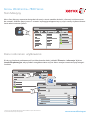 2
2
-
 3
3
-
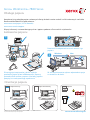 4
4
-
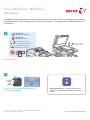 5
5
-
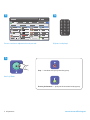 6
6
-
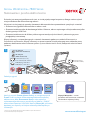 7
7
-
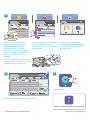 8
8
-
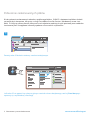 9
9
-
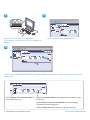 10
10
-
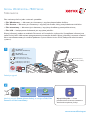 11
11
-
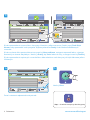 12
12
-
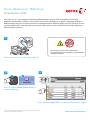 13
13
-
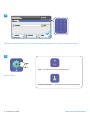 14
14
Powiązane artykuły
-
Xerox 7970 Instrukcja instalacji
-
Xerox 7220/7225 instrukcja
-
Xerox 5845/5855 instrukcja
-
Xerox ColorQube 9301/9302/9303 instrukcja
-
Xerox ColorQube 8900 instrukcja
-
Xerox 7120/7125 instrukcja
-
Xerox EC7836/EC7856 instrukcja
-
Xerox 3655 Instrukcja instalacji
-
Xerox 6655 Instrukcja instalacji
-
Xerox 7525/7530/7535/7545/7556 instrukcja